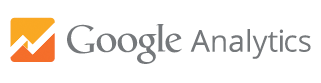Excel Flash Fill: Unbekannt & super-praktisch!
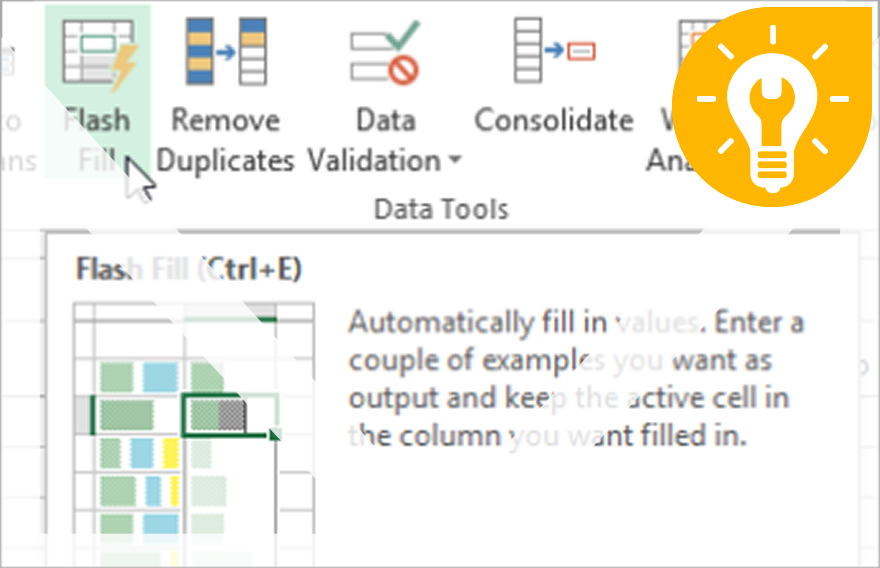
Kennen Sie in Microsoft Excel den Befehl „Flash Fill“ (deutsch: „Blitzvorschau“)?
Wenn ja, dann müssen Sie nicht weiterlesen. :-)
Wenn nein, dann geht es Ihnen so wie mir. Dabei ist dieses Feature unglaublich mächtig und praktisch! Und es wird Ihnen garantiert viel Zeit sparen helfen. Doch der Reihe nach.
Hinweis: Vorher Aktivierung notwendig
Unverständlicherweise steht diese praktische Funktion nicht unbedingt sofort zur Verfügung. Man muss sie manchmal vorher in den Einstellungen von Excel aktivieren. Glücklicherweise ist das kostenlos und erfordert nur ein paar Klicks:
Dazu klicken Sie auf Datei»Optionen»Erweitert und prüfen, ob die Checkbox „Automatische Blitzvorschau“ aktiviert ist.
Was kann Flash Fill?
Mit Flash Fill können Sie Daten auf vielfältige Weise neu anordnen und umformatieren – mit Möglichkeiten, die Ihnen sonst nicht in Excel oder anderen Programmen zur Verfügung stehen.
Vor allem können Sie damit Daten auf eine Weise ändern, die mit dem klassischen Suchen&Ersetzen nicht möglich wären.
Sie möchten zum Beispiel eine IBAN in 4 Blöcke mit je 4 Zeichen aufteilen, um sie besser lesbar zu machen? Mit Flash Fill ist so etwas ein Kinderspiel!
Ein Beispiel: So funktioniert Flash Fill
Angenommen, Sie haben eine Liste mit Namen, allerdings im Format „Nachname, Vorname“. Sie benötigen die Vor- und Nachnamen jedoch in getrennten Spalten, zum Beispiel um die Daten vernünftig in ein Newsletter-System importieren zu können.
So etwas könnte man nur händisch oder mit Hilfe eines Makros lösen. Doch das ist nicht so einfach und sicher nicht jedermanns Sache.
Mit Flash Fill lässt sich das ganz einfach lösen! Und zwar so:
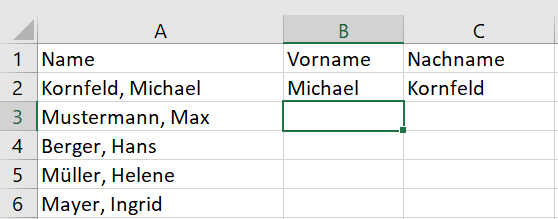
1) Sie schreiben in die Spalten neben den Daten, die verändert werden sollen, einen neuen Eintrag, wie Sie sich das Ergebnis wünschen.
Sie geben Excel also einfach nur ein Beispiel vor.
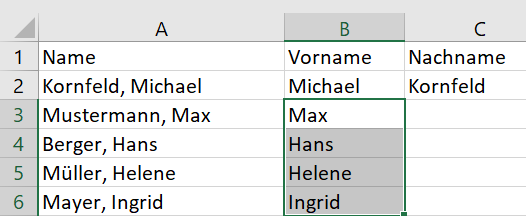
2) Dann markieren Sie die Ergebnis-Spalte für den Vornamen und führen im Menü „Daten“ im Reiter „Datentools“ den Befehl „Flash Fill“ (deutsch: „Blitzvorschau“) aus.
Excel wendet nun die Logik Ihres Beispiels auf alle restlichen Zellen an und füllt alle weiteren Vornamen korrekt aus.
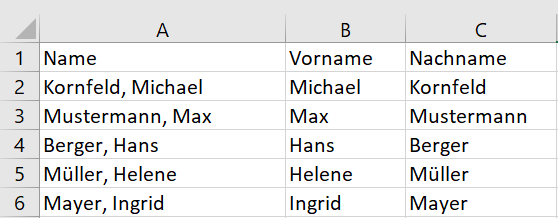
3) Das gleiche machen Sie für die Spalte mit den Nachnamen.
Fertig! Mit nur ein paar Klicks haben Sie so die Umformatierung umgesetzt. Ohne Suchen&Ersetzen, ohne weitere manuelle Eingriffe.
Der Clou: Der Algorithmus kann dazu lernen
Die Funktion ist tatsächlich intelligent! Wenn Flash Fill einen Fehler machen sollte, korrigieren Sie in der betroffenen Spalte das Ergebnis und führen Flash Fill nochmals für die restlichen Felder aus. Excel wird nun Ihre Korrektur bei den weiteren Feldern automatisch berücksichtigen.
Fazit: Eine coole Sache. Oder?
Möchten Sie mehr?
In unserem Newsletter bekommen Sie regelmäßig die interessantesten Neuigkeiten aus dem Markt, aktuelle Trends, neue Whitepaper oder E-Mail-Marketing Best Practices: Rund 1x/Quartal bekommen Sie die besten Artikel kostenlos in Ihre Inbox, wenn Sie einfach unseren Newsletter lesen.